Nem og hurtig Android Root-guide

Efter at have rootet din Android-telefon har du fuld systemadgang og kan køre mange typer apps, der kræver root-adgang.
Brug af URL-linjen som en universel søgelinje er en funktion, der er inkluderet i de fleste browsere. Det kan spare dig for tid og kræfter ved første gang at browse til din foretrukne søgemaskine og lader dig få dine søgeresultater hurtigere. En browser skal være konfigureret med en standardsøgemaskine, der bruges til søgninger fra URL-linjen, men ikke alle vil bruge den samme søgemaskine.
For at understøtte de brugere, der foretrækker at bruge en anden søgemaskine, giver browsere dig mulighed for at vælge mellem et udvalg af søgemaskiner. For at konfigurere denne indstilling i Edge-browseren på Android skal du åbne indstillingerne i appen.
Tip: Som et Microsoft-produkt bruger Edge som standard Microsofts søgemaskine "Bing".
For at få adgang til indstillingerne i appen skal du trykke på ikonet med tre prikker i midten af den nederste bjælke.
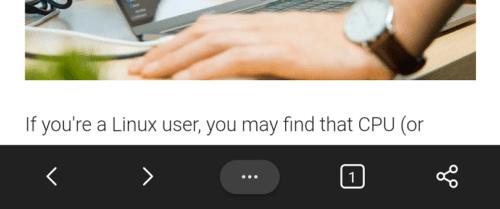
Tryk på ikonet med tre prikker i midten af den nederste bjælke for at få adgang til indstillingerne i appen.
Tryk derefter på ikonet "Indstillinger" i øverste højre hjørne af popup-ruden for at åbne de fulde appindstillinger.
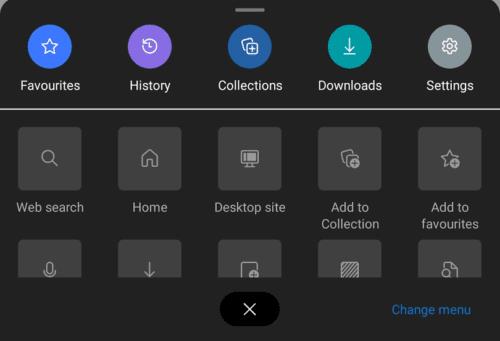
Tryk på ikonet "Indstillinger" i øverste højre hjørne af pop op-ruden for at åbne indstillingerne i appen.
Rul til bunden af listen over indstillinger, tryk derefter på "Søg", det vil være den sjette mulighed fra bunden.
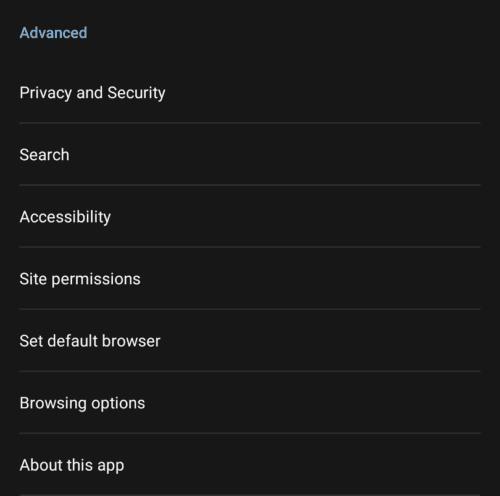
Tryk på "Søg", den sjette mulighed fra bunden for at konfigurere søgepræferencerne.
Tryk på "Standard søgemaskine" for at vælge, hvilken søgemaskine du vil bruge til forespørgsler indtastet i søgelinjen.
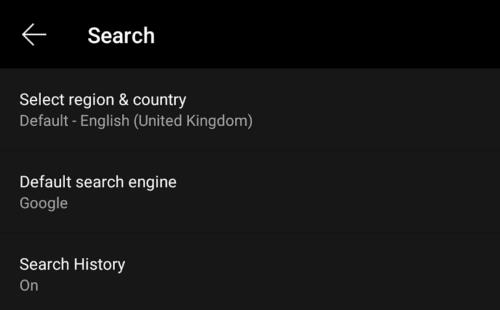
Tryk på den midterste mulighed "Standard søgemaskine" for at vælge, hvilken søgemaskine du vil bruge.
De tilgængelige søgemaskiner er Bing, Yahoo UK og Irland, Google og DuckDuckGo. Bing er Microsofts søgemaskine, mens Yahoo og Google begge drives af deres navneselskaber. DuckDuckGo er en uafhængig søgemaskine, der ikke udfører nogen resultatfiltrering baseret på annonceringspræferencer.
Du skal blot vælge din foretrukne søgemaskine fra den tilgængelige liste, du behøver ikke gemme ændringen eller genstarte din browser, den vil øjeblikkeligt gælde.
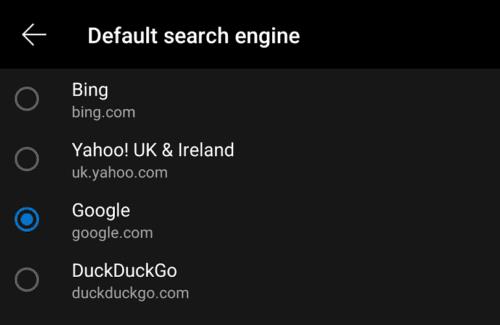
Vælg din foretrukne søgemaskine fra listen.
Tilbage på indstillingssiden for "Søg" tilbyder søgemaskinerne nogle ekstra muligheder. "Søgehistorik" vil vise nogle seneste søgninger i søgelinjen, før du overhovedet begynder at skrive. "Vælg region og land" giver dig mulighed for at vælge, hvilken sprogversion af den konfigurerede søgemaskine du vil bruge.
Efter at have rootet din Android-telefon har du fuld systemadgang og kan køre mange typer apps, der kræver root-adgang.
Knapperne på din Android-telefon er ikke kun til at justere lydstyrken eller vække skærmen. Med et par enkle justeringer kan de blive genveje til at tage et hurtigt billede, springe sange over, starte apps eller endda aktivere nødfunktioner.
Hvis du har glemt din bærbare computer på arbejdet, og du har en vigtig rapport, du skal sende til din chef, hvad skal du så gøre? Brug din smartphone. Endnu mere sofistikeret, forvandl din telefon til en computer for at multitaske lettere.
Android 16 har låseskærmswidgets, så du kan ændre låseskærmen, som du vil, hvilket gør låseskærmen meget mere nyttig.
Android Picture-in-Picture-tilstand hjælper dig med at formindske videoen og se den i billede-i-billede-tilstand, hvor du ser videoen i en anden brugerflade, så du kan lave andre ting.
Det bliver nemt at redigere videoer på Android takket være de bedste videoredigeringsapps og -software, som vi nævner i denne artikel. Sørg for, at du har smukke, magiske og stilfulde billeder, som du kan dele med venner på Facebook eller Instagram.
Android Debug Bridge (ADB) er et kraftfuldt og alsidigt værktøj, der giver dig mulighed for at gøre mange ting, f.eks. finde logfiler, installere og afinstallere apps, overføre filer, roote og flashe brugerdefinerede ROM'er og oprette sikkerhedskopier af enheden.
Med automatiske klik-applikationer behøver du ikke at gøre meget, når du spiller spil, bruger applikationer eller bruger opgaver, der er tilgængelige på enheden.
Selvom der ikke findes nogen magisk løsning, kan små ændringer i, hvordan du oplader, bruger og opbevarer din enhed, gøre en stor forskel i at bremse batterislid.
Den telefon, som mange elsker lige nu, er OnePlus 13, fordi den udover overlegen hardware også besidder en funktion, der har eksisteret i årtier: den infrarøde sensor (IR Blaster).







